1.打开ps,然后打开一...
在mac电脑上使用ps软件时,psd文件里有很多图片,要生成图片前,我们可以把可见图层合并的,下面来看一下Mac版ps合并可见图层具体操作步骤。
1.打开ps,然后打开一个psd源文件。
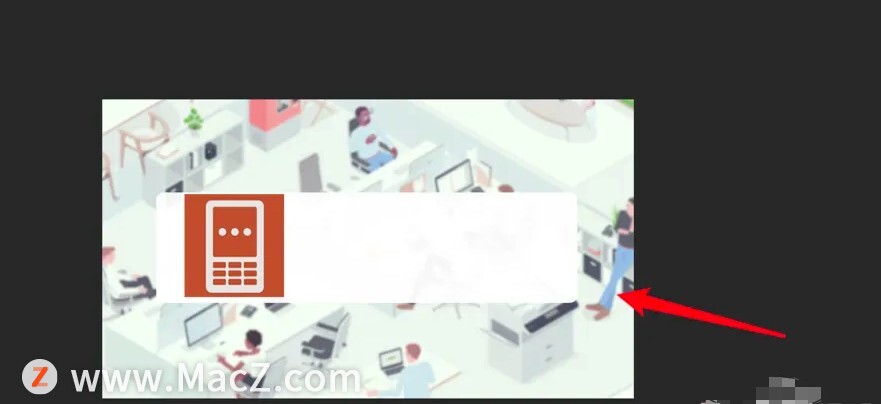
2.可以看到右边的图层窗口,有很多可见的图层。
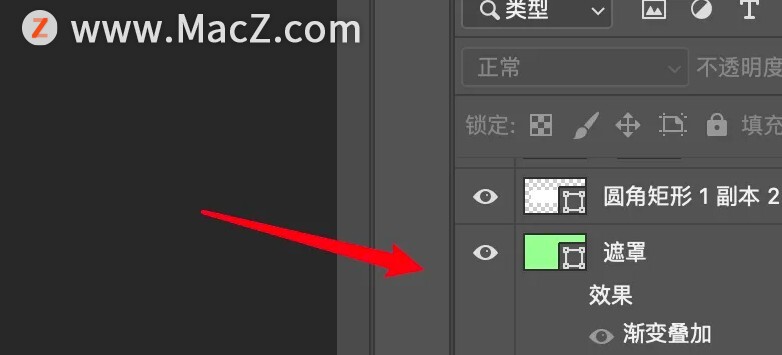
3.要合并可见图层,我们点击上方的图层菜单。
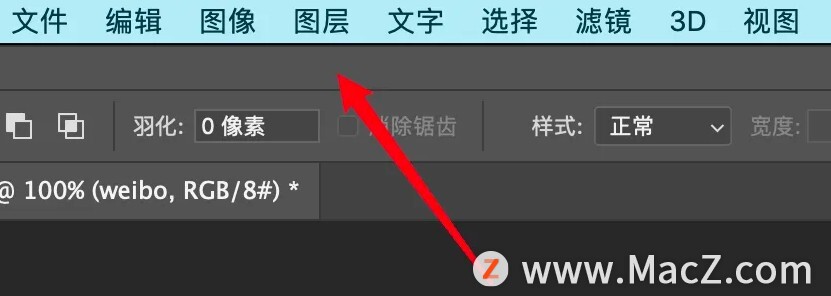
iOS 17 细节更新:优化 iPhone 长截图功能
可直接保存为照片。
4.在下拉菜单上,点击合并可见图层。
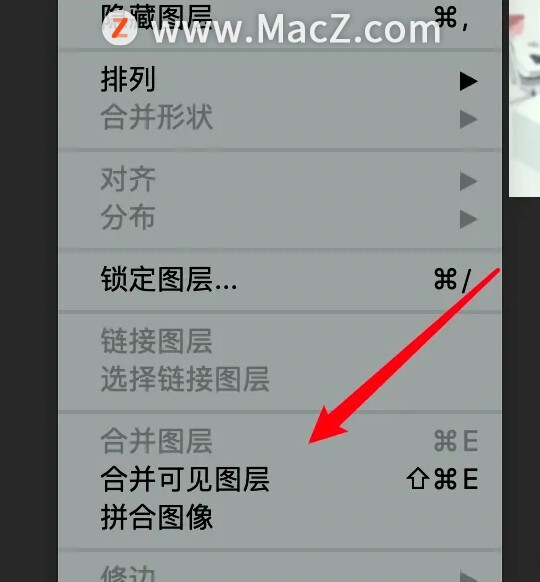
5.点击后,图层窗口上我们可以看到合并后,只有一个可见图层了。

以上就是Mac版ps怎么合并可见图层的全部内容,希望对你有所帮助。
PS新手教程-Mac版PS如何使用渐变工具拉取线性渐变效果?
Mac版PS如何使用渐变工具拉取线性渐变效果?给大家介绍Mac版PS如何使用渐变工具拉取线性渐变效果,一起来看看吧。






